
Ne visuose kompiuteriniuose žaidimuose, ypač perkeltų su konsolių, kontroliuoti klaviatūros ir pelės yra patogi. Dėl šios priežasties, taip pat kai kuriems kitoms, gali prireikti prisijungti ir koreguoti gamepad ant kompiuterio.
Prijunkite gamepad į kompiuterį
Pasirinktinai, prijunkite kompiuterį gali būti tiesiog su bet šiuolaikiniu gamepad turintys tinkamą USB kištuką. Prietaisai gali būti prijungti prie kitų jungčių, tačiau šiuo atveju procesas nusipelno atskiro straipsnio.Pastaba: "GamePad" ir "Joystick" yra du visiškai skirtingi valdikliai, jie skiriasi kontrolės metodais ir išvaizda. Daugiau informacijos apie tai daugiau sužinokite apie tinklo taikymo sritį, pakanka matyti jų vaizdus.
1 variantas: Dualshock 3 iš PS3
"GamePad" iš "PlayStation 3" pagal nutylėjimą palaiko "Windows" veikimą, todėl reikia tik atsisiųsti ir diegti specialius vairuotojus. Šio tipo valdiklio ir kompiuterio prijungimo procesas, peržiūrėjome atitinkamą straipsnį svetainėje.
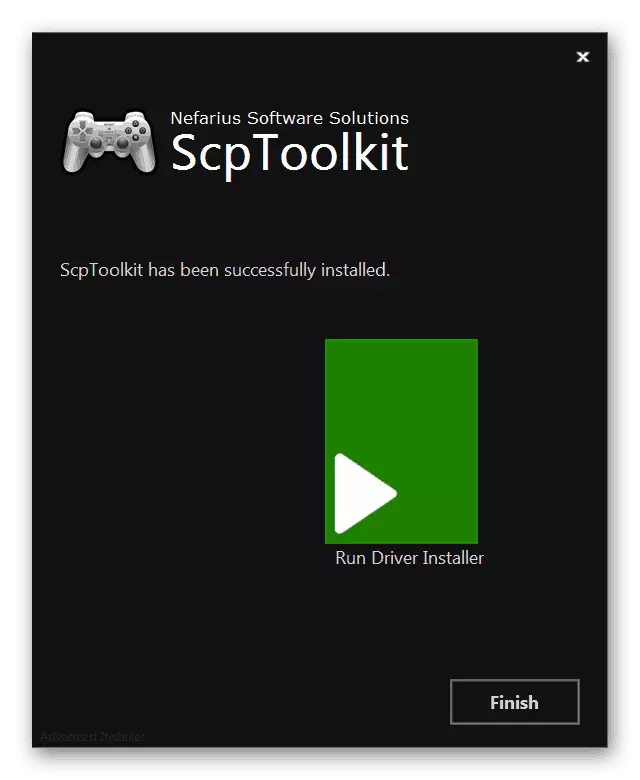
Skaityti daugiau: Kaip prijungti GAMEPAD iš PS3 į PC
2 variantas: Dualshock 4 iš PS4
"GamePad" iš "PlayStation" 4 konsolės gali būti prijungtos keliais būdais, kurie priklauso nuo jūsų kompiuterio ir asmeninių pageidavimų galimybių.
Pastaba: paprastai yra tik pagrindinės funkcijos, neįdiegus specialių tvarkyklių.
Laidinis ryšys
- Į jungtį ant įrenginio korpuso viršaus, prijunkite kabelį, kuris yra įtrauktas.
- USB kištukas vielos pusėje turi būti prijungtas prie atitinkamo kompiuterio prievado.
- Po to turi būti atliktas garso signalas ir prasideda automatinis reikalingos programinės įrangos diegimas.
- Skyriuje "Įrenginiai ir spausdintuvai", "GDEPAD" bus rodomi prijungtų įrenginių sąraše.

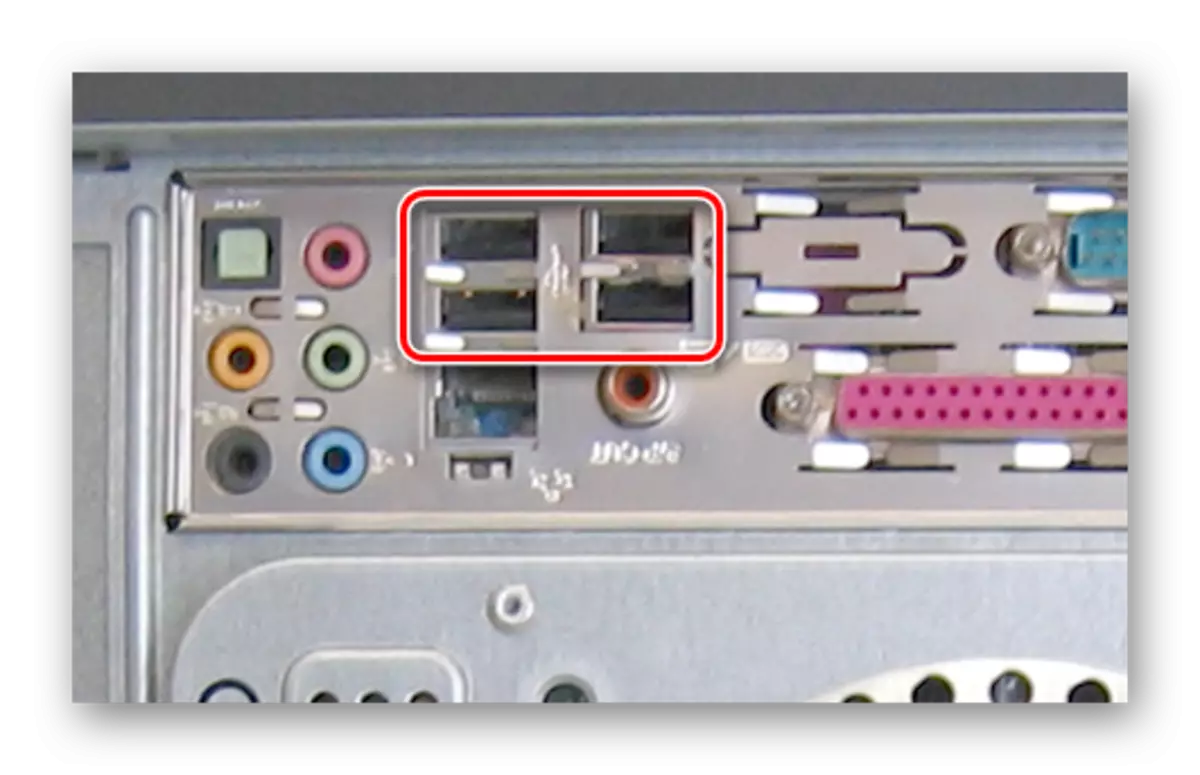
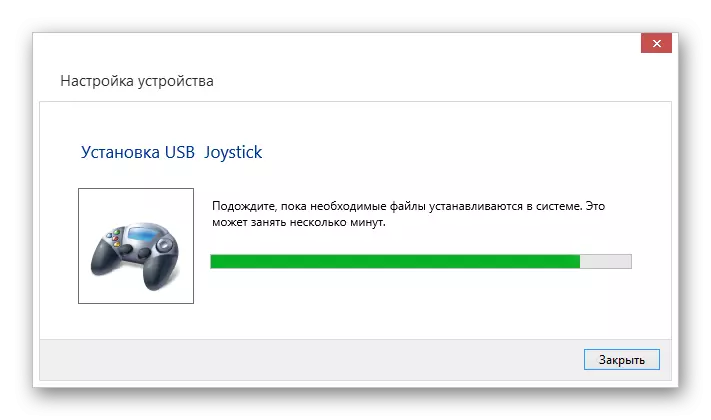

Belaidis ryšys
- "Cress" keletą sekundžių "Geympad" mygtukas "PS" ir "Dalintis".
- Jei sėkmingai įjungėte "Bluetooth", šviesos indikatorius mirksės.
- Įdiegę "Bluetooth" tvarkyklę į kompiuterį, jį suaktyvinkite.
Skaityti daugiau: kaip įjungti "Bluetooth" kompiuteryje
- Atidarykite naują prijungtą paieškos laukelį ir pasirinkite "Wireless Controller".
- Sistema bus reikalinga tam tikrą laiką atsisiųsti ir įdiegti visus reikalingus tvarkykles.
Pastaba: prijungus, naudokite kodą "0000".


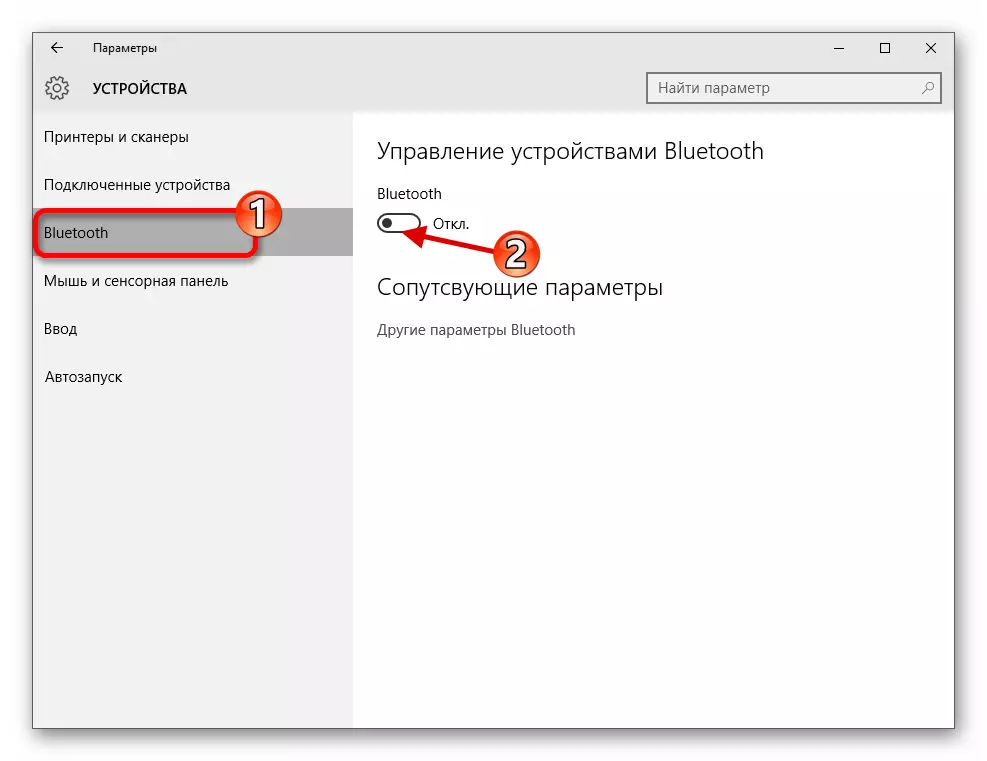
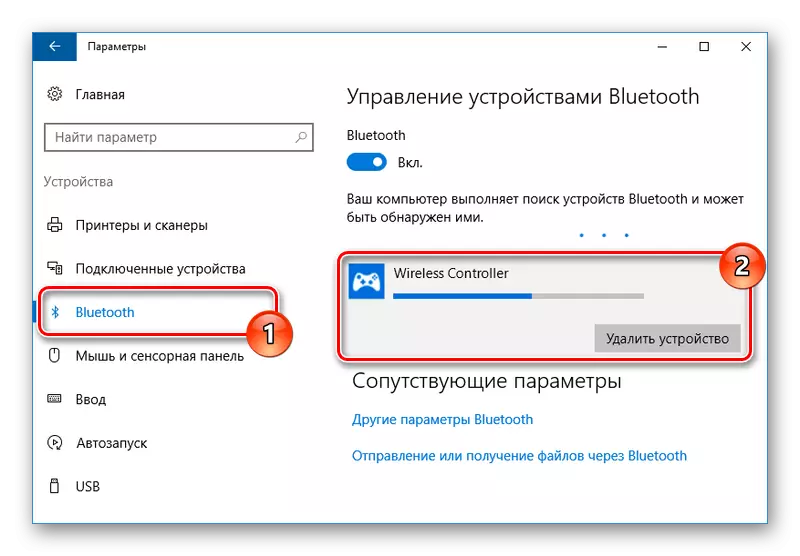
Vairuotojų įrengimas. \ T
Kai kuriais atvejais tai taikoma belaidžiams ryšiams, "GDEPAD" vairuotojas reikalingas rankiniu būdu. Galite atsisiųsti šią nuorodą su jumis.
Atsisiųskite "Dualshock 4" tvarkykles "Windows"
- Spustelėję mygtuką "Atsisiųsti dabar", atsisiųskite DS4Windows failą.
- Išpakuokite archyvo turinį bet kurioje patogioje vietoje.
- Iš pasirinkto aplanko paleisti "DS4Windows".
- Pradiniame lange pasirinkite vieną iš failų išsaugojimo galimybių su programos nustatymais.
- Spustelėkite skirtuką "Nustatymai" ir spustelėkite nuorodą "valdiklio / tvarkyklės sąranka".
- Spustelėkite mygtuką "Įdiekite DS4 tvarkyklę", kad pradėtumėte įdiegti įrenginio programinę įrangą.
- Rankiniu būdu reikia patvirtinti naujos programinės įrangos diegimą.
- Pasirodo "Įdiegti pilną" užrašą, spustelėkite Baigti.
- Ši programa leidžia ne tik įdiegti "Dualhock 4" tvarkykles, bet taip pat sukonfigūruokite mygtukų paskirtį.

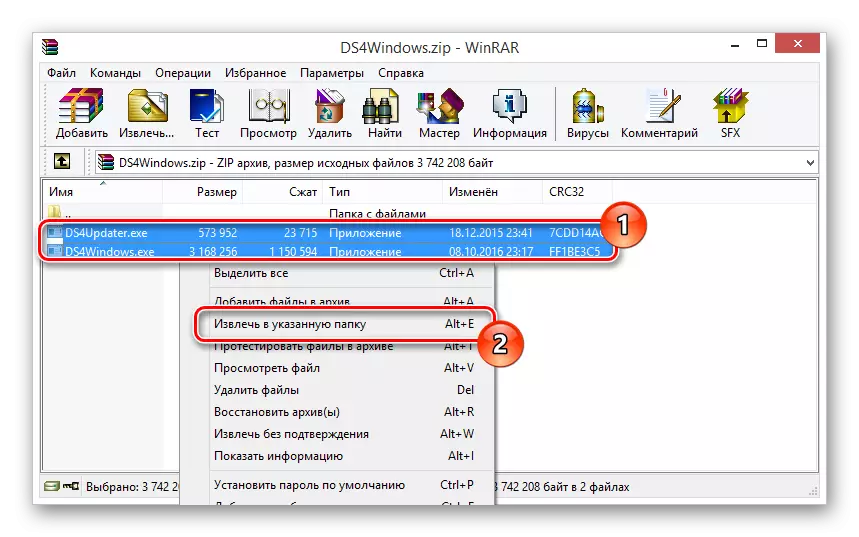
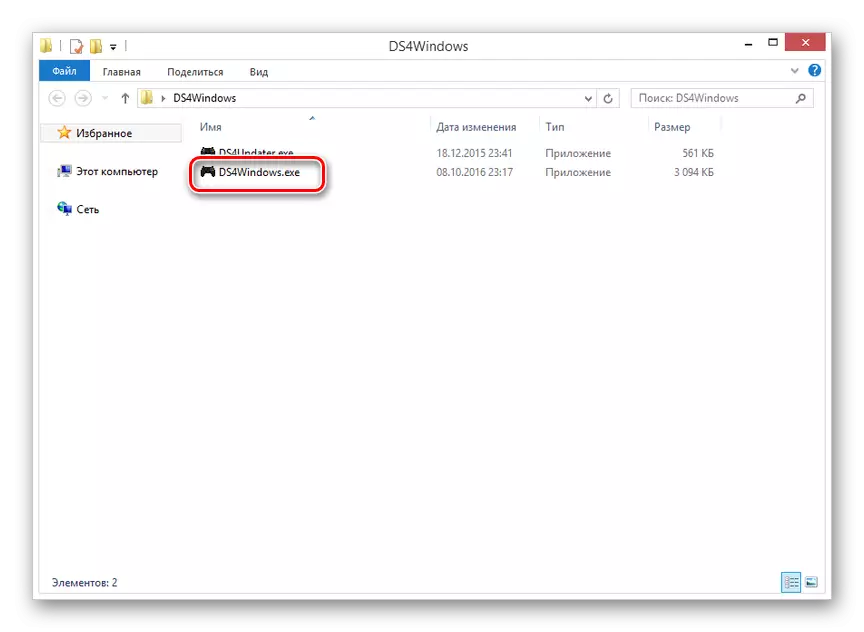





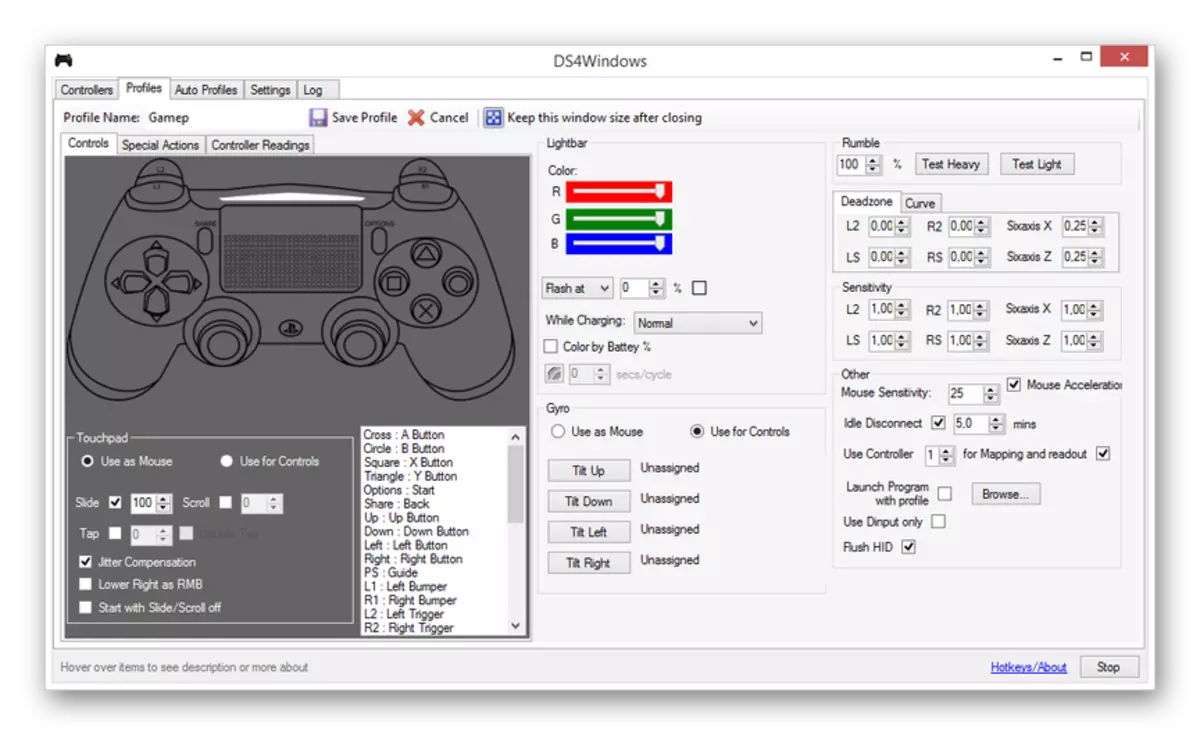
Tikimės, kad jums pavyko prisijungti ir konfigūruoti gamepad iš "PlayStation 4".
3 variantas: "Xbox 360" ir "One"
Kaip ir "Playstation", "GamePads" iš "Xbox 360" ir vienos konsolės yra visiškai suderinamos su "Windows" operacinės sistemos ir gali būti naudojama kaip pelė ir klaviatūra kompiuteriniuose žaidimuose. Tuo pačiu metu pats ryšio procesas tiesiogiai priklauso nuo valdiklio tipo.
Atlikus aprašytus veiksmus, prietaisas gali būti patikrintas bet kuriame tinkamame žaidime.
Belaidis ryšys
Be USB kabelio naudojimo, "Xbox One Gamepad" gali būti prijungtas prie kompiuterio nenaudojant laidų. Tačiau už tai, be paties įrenginio, bus reikalingas specialus "Xbox One" adapteris "Windows".
- Prijunkite iš anksto nustatytą adapterį prie kompiuterio USB sąsajos.
- Jei reikia, naudokite extender veikia komplektą, kad adapteris būtų dedamas manipuliatoriaus matomumo zonoje.
- USB adapterio šone spustelėkite.
- Po to prietaiso paspauskite mygtuką "Xbox".




Prijungimo procese žaidimo rodikliai ir adapteris turi mirksėti. Po sėkmingo ryšio jie nuolat sudegins.
4 variantas: kiti modeliai
Be pirmiau minėtų rūšių, taip pat yra valdikliai, neturintys tiesioginių ryšių su konsolių. "Joystick" galite prijungti pagal tas pačias instrukcijas aukščiau.

Geriausia įsigyti "GamePad" su vienu metu palaikančia "Directeinut" ir "Xinput". Tai leis jums naudoti įrenginį daugeliu žaidimų, o gebėjimas nustatyti mygtukus.

Didžioji dauguma atvejų reikalinga papildomos programinės įrangos diegimas. Priešingu atveju pakanka įdiegti vairuotoją iš gamintojo oficialios svetainės arba pateiktos su disko rinkiniu.

Siekiant išvengti sunkumų su gamepad žaidimų ir netinkamo veikimo kai kurie mygtukai, galite naudoti X360CE programą. Ši programinė įranga leis rankiniu būdu pakeisti manipuliatoriaus išdėstymą ir pagerinti suderinamumą su žaidimais.
Atsisiųskite "X360CE" iš oficialios svetainės
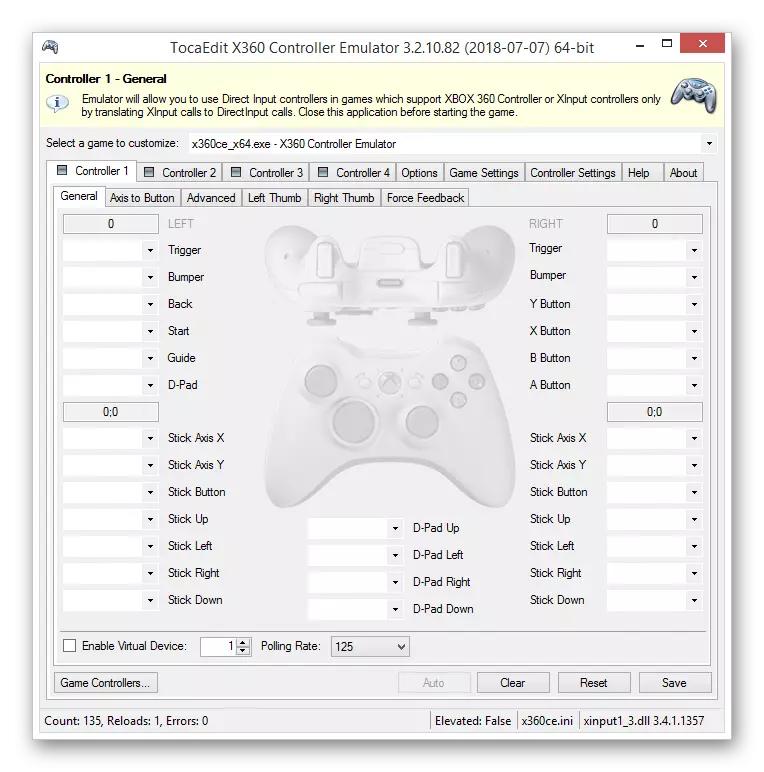
Be to, ši programinė įranga leidžia patikrinti prijungto gamepad veikimą be tinkamų programų.

Jei ryšio etape yra sunkumų ar klausimų, prašome susisiekti su mumis komentaruose.
Taip pat žiūrėkite: Kaip prijungti vairą prie kompiuterio
Išvada
Naudojant šiame straipsnyje aprašytus veiksmus, galite lengvai prijungti visus tinkamus gamepad į kompiuterį. Šiuo atveju pagrindinė sėkmingo ryšio sąlyga yra įrenginio suderinamumas ir kompiuterinis žaidimas.
